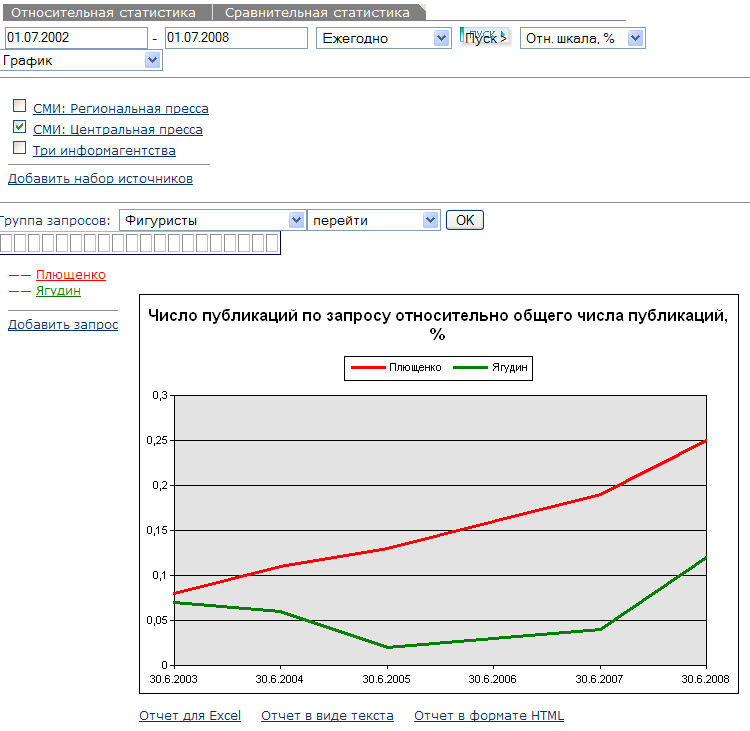
Сервис Сравнительная статистика предназначен для сравнительного анализа упоминаемости однотипных либо конкурирующих объектов. Это могут быть названия стран, компаний, фамилии известных политических или общественных деятелей и многое другое.
Интерфейс содержит несколько типовых групп запросов (Бизнесмены, Партии, Компании), которые служат в первую очередь для ознакомления с сервисом. Выберите группу запросов в поле со списком, например, Компании, и нажмите ПЕРЕЙТИ. В список запросов входят самые известные российские компании, упоминаемость в прессе которых мы можем сравнить.
Чтобы добавить еще один запрос для сравнения нажмите ДОБАВИТЬ ЗАПРОС. В поле НАЗВАНИЕ введите название еще одной компании, например, Славнефть. В поле запроса введите славнефть. Из списка выберите цвет отображения объекта на графике. Нажмите ОК.
Выберите набор источников, по которым будет проводиться исследование упоминаемости выбранных объектов. Если необходимо расширить область поиска нажмите ДОБАВИТЬ НАБОР ИСТОЧНИКОВ и на открывшейся странице нажмите ИСТОЧНИКОВ. В отдельном окне откроется страница выбора групп. Для включения всей группы источников в Ваш набор поставьте указатель слева от названия группы. Нажмите ПОСТРОИТЬ.
Если только некоторые базы из этой группы должны быть включены в Ваш набор, нажмите на само название группы. Например, чтобы добавить несколько информагентств в Ваш набор, нажмите на СМИ:Центральные информагентства, снимите общий указатель и поставьте указатели только на интересующие Вас агентства. Нажмите ИСТОЧНИКИ ВЫБРАНЫ. На открывшейся странице выбора групп, нажмите ПОСТРОИТЬ.
Прежде чем нажать ОК на начальной странице выбора источнико, необходимо дать название новому набору. Например, Три информагентства.
Созданный Вами набор будет сохранен и его можно будет использовать во всей дальнейшей работе.
Чтобы установить область поиска для данного исследования поставьте указатели на интересующих Вас наборах.
В верхнем разделе интерфейса можно выбрать отрезок времени для документов, по которым будет проводиться исследование. По умолчанию установленный отрезок времени охватывает три последних месяца.
Формат записи следующий:
точная дата (число, месяц, год) - дд.мм.гггг , например, 01.01.2001
с точностью до месяца - мм.гггг - 01.2001
с точностью до года - гггг - 2001
В поле со списком выберите временной интервал для отображения результатов – например, еженедельно.
Сравнительная статистика по относительной шкале (установлена по умолчанию) позволяет выяснить процентное отношение количества документов, в которых встречался искомый объект (y), к общему количеству документов, которыми располагал Интегрум в каждой заданной временной точке (x).
Сравнителная статистика по абсолютной шкале позволяет выяснить абсолютное количество документов (y), в которых встречался объект в каждой временной точке (x).
Выберите форму представления результатов в правом поле со списком. Это может быть график (установлен по умолчанию), график с маркерами, гистограмма или гистограмма 3D.
Когда установлены все необходимые параметры поиска, нажмите ПУСК. Через несколько секунд появится график, отображающий частотность упоминания интересующих нас компаний.
Для получения отчета в разных форматах можно воспользоваться фунцкиями Отчет для Excel, Отчет в виде текста, Отчет в формате HTML в нижней части интерфейса. Результаты в виде таблиц будут открыты на отдельных страницах.
Предположим, Вы хотите сравнить частотность упоминания двух фигуристов: Евгения Плющенко и Алексея Ягудина. В разделе ГРУППА ЗАПРОСОВ нажмите во втором откидном списке выберите ДОБАВИТЬ и нажмите ОК. Дайте название новой группе, например, Фигуристы. Нажмите ДОБАВИТЬ ЗАПРОС и в появившемся окне введите запрос (Евгений Плющенко/фио), дайте название запросу.например Плющенко, выберите цвет и нажмите ОК.
Повторите ту же процедуру с фамилией второго фигуриста.
Укажите отрезок времени и интервал. Например 01.07.2002 - 01.07.2008 с интервалом ежегодно.
Выберите абсолютную или относительную шкалу, измените, если необходимо, форму представления результатов и нажмите ПУСК.
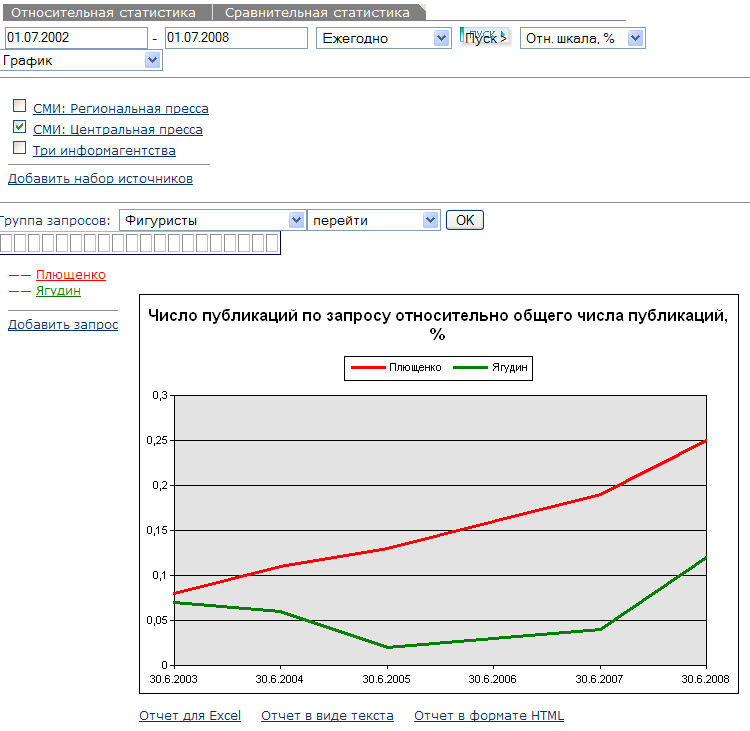
Группы запросов сохраняются автоматически и могут быть дополнены или переименованы в дальнейшей работе .